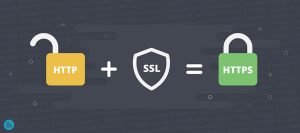خطای Internal Server Error 500 یکی از شایعترین و در عین حال مرموزترین خطاهایی است که در وبسایتهای وردپرس رخ میدهد. این خطا به هیچ وجه به تنهایی نشاندهنده مشکل خاصی نیست و معمولاً به مشکلات متعددی اشاره دارد که در سطح سرور، پلاگینها، قالبها یا حتی تنظیمات وردپرس به وجود میآید. در این مقاله، به بررسی دلایل مختلف این خطا و روشهای رفع آن خواهیم پرداخت تا وبسایت شما دوباره به حالت عادی بازگردد. رفع سریع این خطا نه تنها برای تجربه کاربری مهم است، بلکه از منظر بهینهسازی موتورهای جستجو (SEO) نیز اهمیت زیادی دارد.
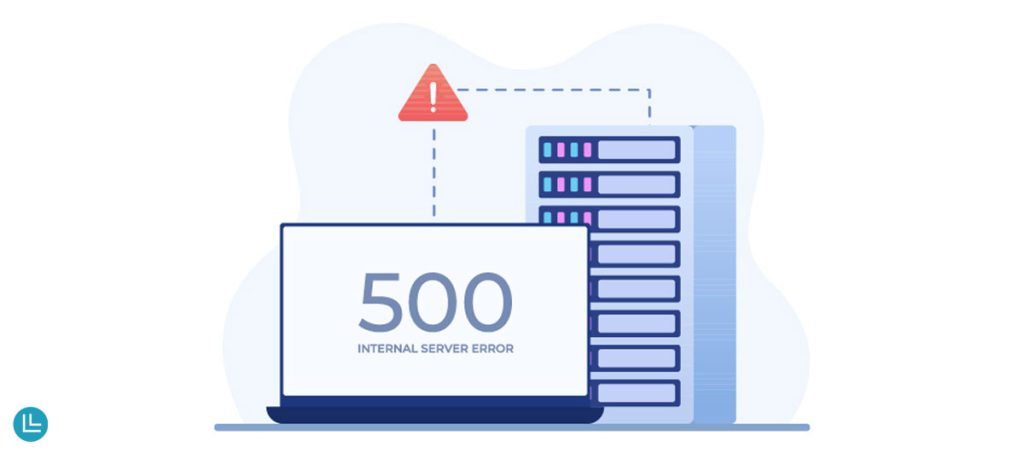
دلایل اصلی رخ دادن خطای Internal Server Error 500 در وردپرس
مشکلات مربوط به فایل .htaccess
فایل .htaccess مسئول مدیریت برخی از تنظیمات سطح سرور برای وردپرس است. هر گونه خطا یا تغییر نادرست در این فایل میتواند باعث بروز خطای 500 شود. این مشکل معمولاً هنگام ویرایش مستقیم فایل .htaccess یا نصب پلاگینهای مرتبط با SEO یا امنیت رخ میدهد.
کمبود حافظه PHP
هر وردپرس به مقدار مشخصی از حافظه PHP نیاز دارد تا بتواند به درستی اجرا شود. اگر این مقدار به هر دلیلی کمتر از نیاز وردپرس باشد، خطای 500 ممکن است ظاهر شود. افزایش تعداد پلاگینها و پیچیدگی قالبها معمولاً نیاز به حافظه بیشتری دارد.
مشکلات پلاگینها یا قالبهای وردپرس
گاهی اوقات، پلاگین یا قالب نصب شده میتواند باعث بروز ناسازگاریهایی شود که در نهایت به خطای 500 منجر میشود. این مسئله به ویژه در صورتی رخ میدهد که قالب یا پلاگین با نسخه فعلی وردپرس سازگار نباشد یا تغییراتی در کدهای آن ایجاد شده باشد.
نسخه PHP ناسازگار
نسخههای مختلف PHP ممکن است با وردپرس و پلاگینهای مختلف سازگار نباشند. استفاده از نسخههای قدیمی یا ناسازگار PHP میتواند یکی از دلایل بروز خطای 500 باشد.
پرمیشنها و دسترسیهای نادرست
تنظیمات اشتباه در پرمیشنهای فایلها و پوشهها ممکن است باعث بروز خطاهای سرور شود. این مشکل معمولاً زمانی رخ میدهد که پرمیشنهای فایلهای حساس وردپرس مانند wp-config.php نادرست تنظیم شده باشند.
محدودیتهای سرور و هاست
هاستهای اشتراکی به دلیل محدودیت منابع ممکن است توانایی پردازش درخواستهای سنگین را نداشته باشند. اگر وبسایت شما از منابع زیادی استفاده کند، هاست ممکن است قادر به پشتیبانی نباشد و این موضوع منجر به بروز خطای 500 میشود.
روشهای رفع خطای Internal Server Error 500 در وردپرس
. بررسی و بازسازی فایل .htaccess
اولین قدم برای رفع خطای 500، بررسی فایل .htaccess است. این فایل معمولاً در ریشه اصلی وردپرس قرار دارد.
- از طریق FTP یا پنل مدیریت فایلها به سایت خود دسترسی پیدا کنید.
- فایل .htaccess را به یک نام دیگر (مثل .htaccess_old) تغییر نام دهید.
- به پیشخوان وردپرس بروید و به بخش تنظیمات -> پیوندهای یکتا مراجعه کنید و بدون تغییر، تنظیمات را ذخیره کنید تا یک فایل جدید .htaccess ایجاد شود.
- سایت خود را بررسی کنید که آیا خطا رفع شده است یا خیر.
2. افزایش محدودیت حافظه PHP
در صورتی که کمبود حافظه PHP علت مشکل باشد، باید میزان حافظه را افزایش دهید.
- به فایل wp-config.php از طریق FTP دسترسی پیدا کنید.
- این کد را قبل از خط “That’s all, stop editing!” اضافه کنید:
define('WP_MEMORY_LIMIT', '64M');- فایل را ذخیره کنید و سایت خود را بررسی کنید.
3. غیرفعال کردن پلاگینها و قالبها
اگر مشکل از یک پلاگین یا قالب خاص است، بهترین روش غیرفعال کردن همه پلاگینها و قالبهاست.
- از طریق FTP به پوشه
wp-content/pluginsبروید و نام پوشه plugins را به چیزی مانندplugins_oldتغییر دهید تا همه پلاگینها غیرفعال شوند. - سایت خود را بررسی کنید. اگر مشکل حل شد، پلاگینها را یکی یکی فعال کنید تا پلاگین مشکلدار را پیدا کنید.
- همچنین میتوانید قالب را با تغییر نام پوشه
wp-content/themesبهthemes_oldتغییر دهید تا قالب پیشفرض فعال شود.
4. بررسی نسخه PHP سرور
نسخه PHP هاست خود را بررسی کنید. وردپرس به نسخه PHP 7.4 یا بالاتر نیاز دارد.
- به پنل مدیریت هاست خود بروید و نسخه PHP را بررسی کنید.
- اگر نسخه فعلی کمتر از 7.4 است، به نسخه بالاتر ارتقا دهید.
5. بررسی پرمیشنهای فایلها و پوشهها
پرمیشنهای نادرست میتوانند باعث بروز خطا شوند. پرمیشنهای استاندارد به این صورت هستند:
- فایلها: 644
- پوشهها: 755
- از طریق FTP به فایلها دسترسی پیدا کنید و پرمیشنهای آنها را بررسی و تنظیم کنید.
6. تماس با پشتیبانی هاست
اگر پس از انجام همه مراحل فوق مشکل حل نشد، احتمالاً مشکل از سرور است. با پشتیبانی هاست خود تماس بگیرید و جزئیات خطا را ارائه دهید. مطمئن شوید که همه موارد انجام شده را به آنها گزارش دهید تا آنها بتوانند بررسی بیشتری انجام دهند.
جلوگیری از رخ دادن دوباره خطای 500
استفاده از پلاگینهای مدیریت حافظه: پلاگینهایی وجود دارند که به بهینهسازی استفاده از حافظه کمک میکنند.
بهروز نگهداشتن وردپرس، پلاگینها و قالبها: همواره سعی کنید از آخرین نسخههای وردپرس و پلاگینهای خود استفاده کنید.
تنظیمات کش و CDN: استفاده از سیستمهای کش و CDN میتواند به بهبود سرعت سایت و کاهش بار سرور کمک کند.
بکاپگیری منظم: همواره از سایت خود بکاپ تهیه کنید تا در صورت بروز مشکل بتوانید به نسخه قبلی بازگردید.
نتیجه گیری
خطای Internal Server Error 500 میتواند در ابتدا بسیار نگرانکننده باشد، اما با شناخت دقیق از دلایل بروز آن و پیروی از مراحل حل مشکل، میتوان به سرعت سایت را به حالت عادی بازگرداند. نکته مهم این است که همواره از اقدامات پیشگیرانه مانند بهروزرسانیهای منظم و بکاپگیری استفاده کنید تا از بروز مجدد این خطا جلوگیری شود.
اگر به هر دلیلی نتوانستید خطای 500 را برطرف کنید، تیم پشتیبانی مرکز وردپرس آماده است تا با ارائه خدمات تخصصی در زمینه پشتیبانی وردپرس به شما کمک کند. ما با راهکارهای حرفهای و تجربه کافی، مشکلات وبسایت شما را به سرعت رفع خواهیم کرد.